Comment désinstaller des agents ?
Découvrez les étapes nécessaires pour supprimer avec succès les agents de votre ordinateur.
La désinstallation AutoElevate est simple et peut être effectuée depuis notre portail d'administration ou via une ligne de commande. Voici comment procéder :
Méthode 1 : Utilisation du portail d'administration
- Accédez à notre portail d'administration.
- Dans la section Ordinateurs, recherchez l’ordinateur spécifique que vous souhaitez désinstaller.
- Cliquez sur l’icône « Corbeille » à côté de l’entrée de l’ordinateur.
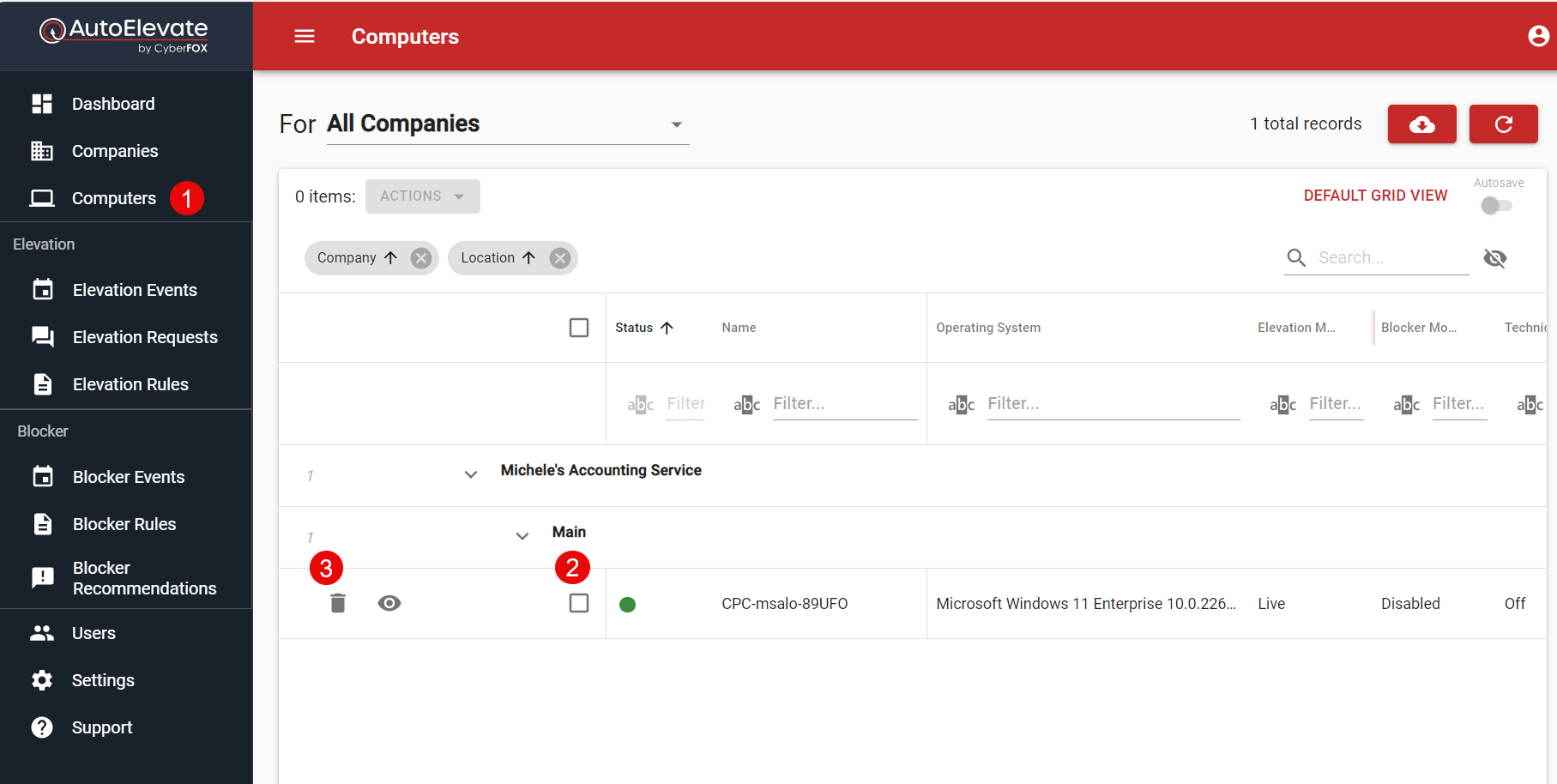
- Pour la désinstallation en masse :
- Filtrez ou regroupez les ordinateurs par une entreprise spécifique.
- Cochez les cases à côté des ordinateurs que vous souhaitez désinstaller ou utilisez la case à cocher supérieure pour sélectionner tous les ordinateurs.
- Cliquez sur le bouton « Actions » en haut.
- Choisissez l'action « Supprimer » et confirmez lorsque vous y êtes invité.
- Filtrez ou regroupez les ordinateurs par une entreprise spécifique.
- Ce processus supprime non seulement l'élément du portail d'administration, mais déclenche également chaque agent pour effectuer une désinstallation silencieuse.
Méthode 2 : Utilisation d'une ligne de commande
Si vous préférez une approche par ligne de commande, reportez-vous à la section « Désinstallation par script » de cet article : Guide d'installation de l'agent système .
Voici un exemple de commande pour votre référence :
msiexec /uninstall C:\Downloads\AESetup.msi /quiet /lv AEInstallLog.logDans la commande ci-dessus, spécifiez le chemin d’accès au fichier MSI pour la désinstallation.
Choisissez la méthode qui correspond à vos préférences et à vos exigences pour désinstaller AutoElevate .
Supprimer une entreprise
Pour supprimer une entreprise, vous devez d’abord supprimer tous les ordinateurs, emplacements, règles, paramètres et utilisateurs associés.
Les emplacements peuvent être trouvés dans la grille des entreprises en cliquant sur Afficher (icône en forme d'œil) à côté du nom de l'entreprise.